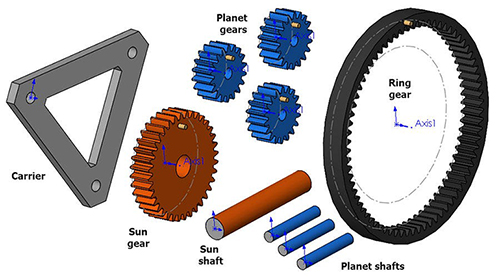행성 기어링은 표준 피니언 앤 기어 감속기에 대한 소형 대안이며 다양한 토크를 제공하기 위해 다양한 응용 분야에서 사용됩니다. 우리는 행성 기어 어셈블리의 설정을 넘어갈 것입니다. 솔리드 워크 이를 통해이 시스템의 3 가지 드라이브 유형의 움직임을 보여줄 수 있습니다.
행성 기어 시스템을 설정하려면 먼저 필요한 모든 구성 요소를 새로운 어셈블리 문서에 삽입합니다.
- 3 x 행성 기어 (파란색)
- 1 x 선 기어 (오렌지)
- 1 x 링 기어 (검은 색)
- 1 x 캐리어
- 3 x 캐리어 샤프트
- 1 x 태양 샤프트
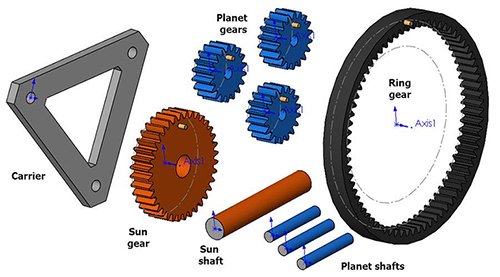
각 기어 부품 파일에서 피치 원은 구조 원 스케치로 생성되었습니다. 링 기어에는 행성 기어의 경로를 안내하기 위해 추가 구조 원이 그려져 있습니다. 이것은 모션을 올바르게하는 핵심이며 Planet Gear Path라고합니다.
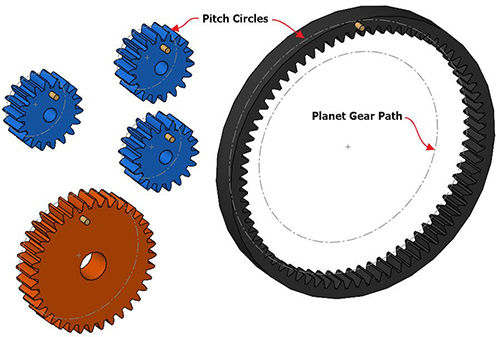
기어 시스템을 조립하기 위해 각 기어의 뒷면을 조립품의 최전면에 일치합니다 (부품을 마우스 오른쪽 단추로 클릭하고 플로트를 선택하는 경우 부품 중 어느 것도 고정되어 있는지 확인하십시오). 이 프로세스 속도를 높이려면 다중 메이트 모드 버튼을 사용하고 프론트 평면을 공통 참조로 선택하십시오.
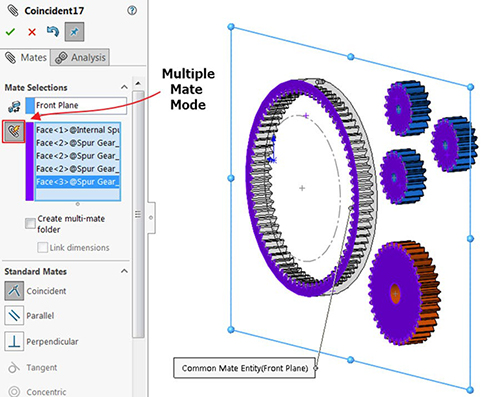
다음으로, 링 기어의 피치 원의 중심과 썬 기어를 어셈블리 원산지로 옮기려면 둘 다 회전 할 수 있어야합니다.
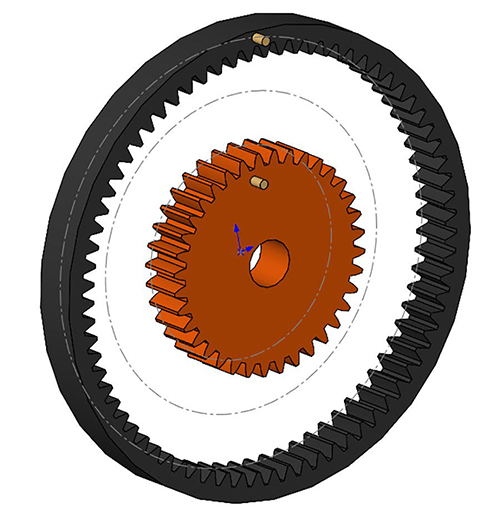
다음으로, 행성 기어의 피치 원의 중심을 행성 기어 경로 스케치와 일치합니다.

이제, 캐리어 샤프트를 각 행성 기어의 중심 (동심원)에 묶고 앞면 얼굴과 함께 플러시하십시오 (일치).
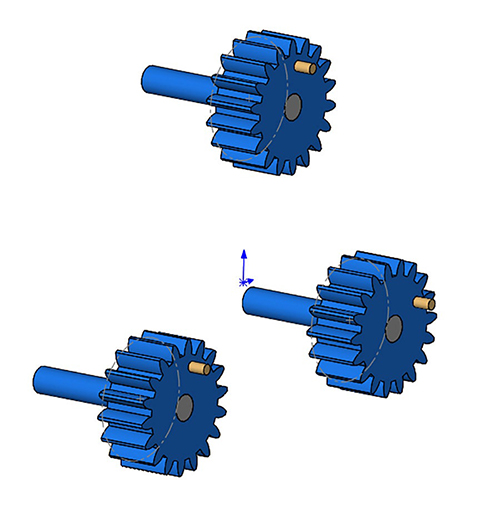
각 캐리어 샤프트에 동심원 메이트를 추가하여 캐리어를 제자리에두고 한 명의 일치 메이트를 추가하여 샤프트 중 하나의 뒷면과 함께 플러시를 가져옵니다.
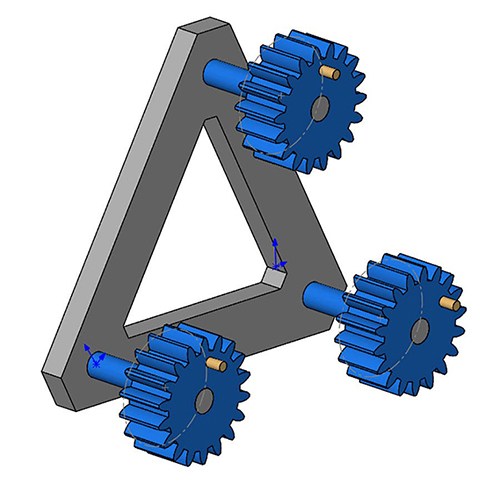
마지막으로, 다른 동심원과 일치 동료 세트와 함께 태양 샤프트를 제자리에 넣으십시오 (이 부분은 실제로 우리가 추구하는 움직임을 보여주기 위해 필요하지 않습니다). 우리는 태양 샤프트가 선 기어로 회전하기를 원하므로 두 부분의 회전을 연결하기 위해 일치 메이트와 함께 참조 평면을 짝짓기 할 것입니다.
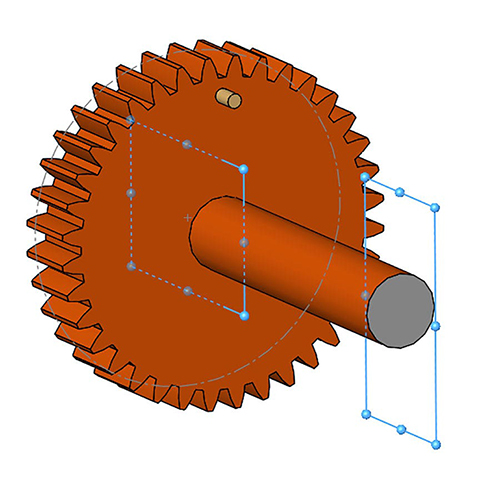
이제 우리는 기어 메이트를 준비했습니다. 기어 메이트를 정의하려면 각 기어에 그려진 피치 원을 선택하십시오. 기어의 원통형면을 사용할 수 있지만 비율을 수동으로 덮어 쓸 수 있지만 기어 비율을 정의합니다. 3 개의 행성 기어와 링 기어 사이에 기어 메이트를 추가하고 단일 행성 기어와 선 기어 사이에 1 개의 기어 메이트를 추가하십시오 (완전한 기어 모션에 필요한 모든 것). 기어 메이트를 만드는 동안 각각을 테스트하고 스핀 방향이 올바른지 확인하십시오. Mates Property Manager의 Reverse Checkbox를 사용하여 필요한 경우 수정하십시오. 또한 기어 치아를 올바르게 만드는 것에 대해 걱정하지 마십시오 (다음 에이 문제를 해결할 것입니다.)
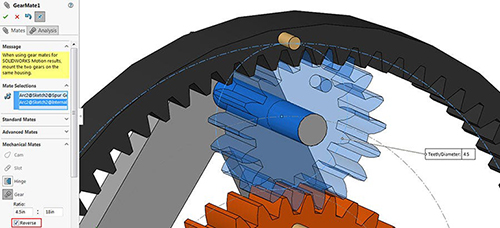
기어 메이트를 폴더로 그룹화하려면 : 기어 메이트를 이동하고 마우스 오른쪽 버튼을 클릭하고 새 폴더에 추가하십시오. 액세스 할 수 있도록 메이트 폴더 상단으로 드래그하십시오.
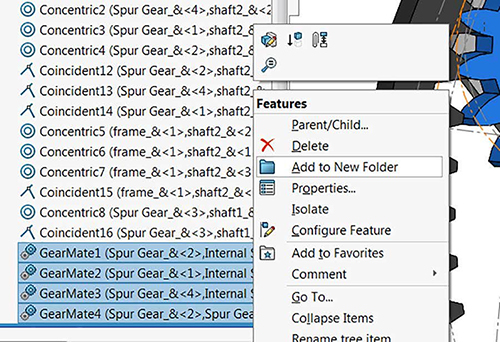
다음으로, 우리는 기어 치아를 올바르게 배치하기 위해 다른 동료 그룹을 만들 것입니다. 이것은 기어의 기어 평면과 어셈블리의 기준 평면 사이에 평행 (또는 각도) 메이트를 만들어 수행 할 수 있습니다. 기어가 어떻게 생성되는지에 따라 치아가 올바르게 메쉬하게 만들어야합니다.이 어셈블리에서는 상단 평면이 치아와 정렬되며 전면 평면은 갭과 정렬되므로 정확한 정렬은 평행 한 메이트와 쉽게 달성됩니다. 정렬을 위해 동료를 사용하는 것이 재조정이 필요한 경우 미래에 사용될 수 있기 때문에 제자리로 끌어 올리는 것이 바람직합니다. 캐리어를 정렬하기 위해 추가 메이트를 추가하는 것을 잊지 마십시오. 이 동료들도 폴더로 그룹화하십시오. 일단 정렬되면 전체 폴더를 억제하십시오.
이제 세 가지 움직임 모드에 대한 구성을 만들 시간입니다. 각 구성에 대해 구성 요소가 제자리에 고정되어 있으며, 구성 요소를 고정하기 전에 정렬 메이트를 억제하여 이러한 구성 요소가 올바른 위치에 있는지 확인한 다음 다시 정렬 메이트를 억제하십시오. “링 기어 고정”이라는 구성을 추가하십시오. 링 기어를 마우스 오른쪽 버튼으로 클릭 하고이 구성 만 고정 된 상태로 선택하십시오.
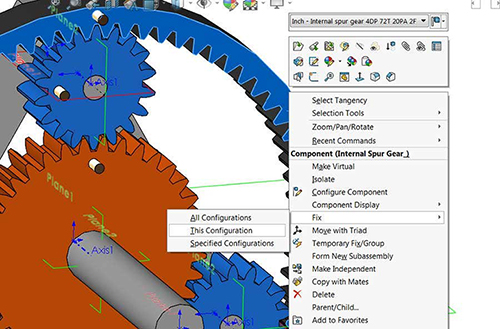
모션을 테스트하려면 최상의 결과를 얻으려면 운송 업체 별 행성 기어를 회전하십시오.
두 번째 구성의 경우 기본 구성을 복사하여 붙여 넣고 “Sun Gear Fixed”의 이름을 바꿉니다. 기어를 정렬 하고이 구성에서만 썬 기어를 고정하십시오.
프로세스를 반복하고 세 번째 구성 “캐리어 고정”의 이름을 지정하고 해당 구성에서만 캐리어를 고정하십시오.
구성 전환 후 어느 시점에서 기어 톱니가 올바르게 메쉬하지 않으면 먼저 기어 메이트를 억제 한 다음 정렬 메이트를 억제하지 않습니다. 기어가 재축 된 후에는 다시 한 번 정렬 메이트를 억제하고 기어 메이트를 억제 할 수 있습니다. 기어 톱니는 행성 기어 시스템의 움직임을 관찰하기 위해 올바르게 메쉬 할 필요가 없지만 간섭 감지와 같은 평가 도구에 영향을 미칩니다.
자세한 내용을 배우고 다른 것을 발견하려면 웹 사이트를 확인하십시오. Solidworks 기능 또는 저희에게 연락하십시오 오늘 Hawk Ridge Systems에서. 읽어 주셔서 감사합니다!
Hawk Ridge Systems의 후원 콘텐츠
게시물 SolidWorks로 행성 기어 모션을 설정하는 방법 먼저 나타났습니다 로봇 보고서.